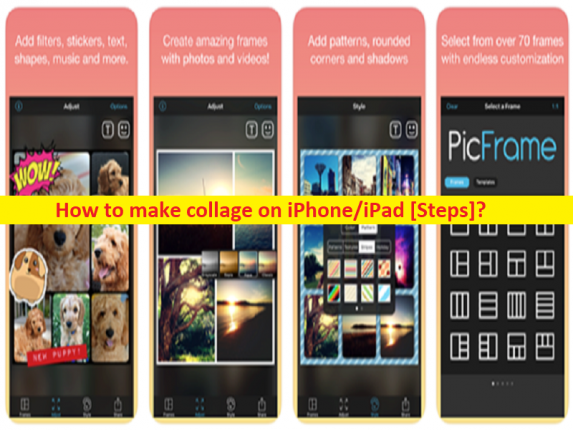
Dicas para fazer colagem no iPhone e iPad:
Neste post, vamos discutir sobre Como fazer colagem no iPhone, Como fazer colagem no iPad com maneiras fáceis. Você é fornecido aqui com uma lista de aplicativos que oferece para você fazer colagem no iPhone e iPad com facilidade. Vamos iniciar a discussão.
‘Faça colagem no iPhone e iPad’:
Colagens ou Colagens de Fotos são uma maneira fantástica de compartilhar mais de uma foto em uma única postagem ou compartilhar uma história. Existem centenas de aplicativos ou mais ofertas de aplicativos disponíveis que você pode fazer colagem/colagem de fotos em seu dispositivo iPhone e iPad. Se você não sabe, o iPhone não possui recurso embutido que permite criar uma colagem de fotos, mas existem dezenas de aplicativos para isso. É bastante simples fazer uma colagem de fotos no seu iPhone e/ou iPad usando algumas ferramentas que oferecem o mesmo.
Existem alguns aplicativos de terceiros projetados e desenvolvidos para criar colagem. Para fazer isso, você precisa apenas baixar e instalar os aplicativos de criação de colagem em seu dispositivo e, em seguida, você pode iniciar e usar para criar uma colagem/colagem de fotos no iPhone/iPad. Se você está procurando maneiras de fazer colagem/colagem de fotos, você está no lugar certo para isso. Vamos à solução.
Como fazer colagem no iPad/IPhone?
Método 1: Como fazer colagem no iPhone/iPad usando ‘Layout do Instagram’?
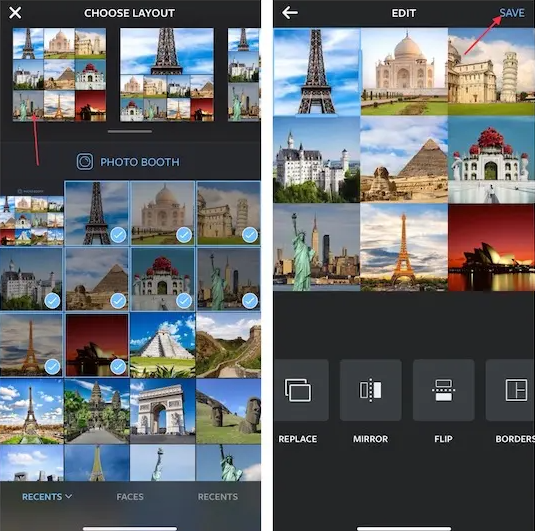
O layout do Instagram é um criador de colagens gratuito de primeira linha para iPhone. Ele permite que você remixe até 9 imagens e escolha entre vários layouts legais. Esta ferramenta está disponível gratuitamente na página ‘https://apps.apple.com/us/app/layout-from-instagram/id967351793’.
Passo 1: Abra ‘Layout from Instagram’ no seu dispositivo iOS e selecione as imagens da sua biblioteca de fotos
Passo 2: Toque em Photo Booth > Snap imagens e escolha-as, selecione o layout desejado e edite sua colagem usando as ferramentas disponíveis como flip, mirror, border. Uma vez feito, clique em ‘Salvar’ no canto superior direito para salvar as alterações
Passo 3: Agora, você pode escolher ‘Compartilhar sua colagem de fotos no Facebook ou Instagram’. Se você deseja salvar a colagem no seu dispositivo, toque em ‘Mais’ e selecione a opção preferida, como adicionar ao álbum compartilhado e salvar em arquivos.
Método 2: Como fazer colagem no iPad/IPhone usando o ‘Google Fotos’?
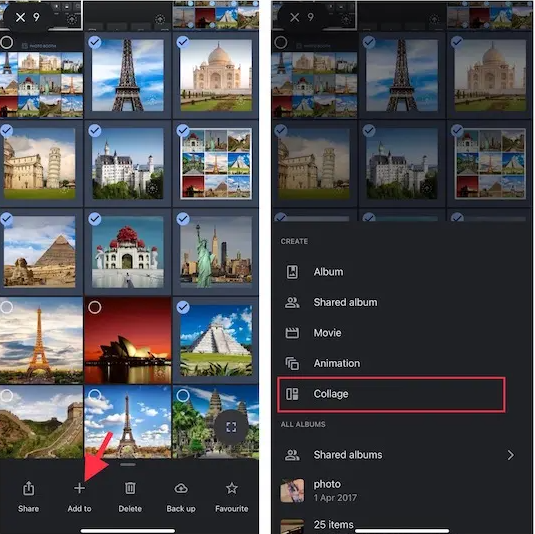
O Google Fotos é um dos melhores aplicativos para essa finalidade e é um aplicativo rico em recursos. Ele cria colagens automaticamente para melhorar sua experiência de visualização de fotos. Este aplicativo está disponível gratuitamente na página ‘https://apps.apple.com/us/app/google-photos/id962194608’.
Etapa 1: abra o Google Fotos no seu dispositivo e toque e segure a imagem para entrar no modo de seleção e depois de selecionar até 9 imagens, toque no botão ‘+’ Adicionar a e selecione ‘Colagem’ no menu
Passo 2: Agora, toque no ícone ‘Editar’ na parte inferior e, em seguida, use as várias ferramentas de edição para dar alguns toques finais à sua colagem e, uma vez feito, clique no botão ‘Compartilhar’ e salve/compartilhe a colagem usando o meio oferecido.
Método 3: Criar colagem no iPhone/iPad usando PicCollage
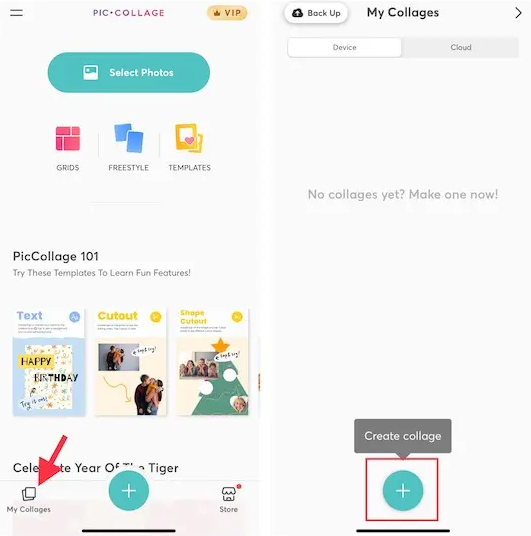
PicCollage é outro aplicativo nesta lista que oferece a você criar e projetar colagens de tendências. Com 4,8 sarts em mais de 1,4 milhão de classificações, o software recebeu muitos elogios por seus designs ricos. Ele apresenta vários modelos, planos de fundo, fontes e adesivos predefinidos que você pode usar para fazer postagens atraentes para compartilhamento nas mídias sociais. Este aplicativo está disponível gratuitamente e em versão paga na página ‘https://apps.apple.com/us/app/piccollage-photo-layout-edits/id448639966’.
Passo 1: Abra o aplicativo PicCollage no seu dispositivo e vá para a guia ‘Minhas colagens’ no canto inferior direito e toque no botão ‘+’ Criar colagem
Passo 2: Selecione o layout de colagem desejado e preencha o layout com as imagens preferidas. Basta tocar em uma seção e escolher Adicionar foto. Selecione imagens do rolo/biblioteca da câmera.
Passo 3: Depois de preencher o layout com as fotos, você pode escolher um fundo diferente, usar adesivos ou adicionar texto para personalizar a colagem. Depois disso, clique em ‘Concluído’ no canto superior direito da tela e salve a colagem em sua biblioteca de fotos.
Método 4: Faça colagem no iPad/iPhone usando o ‘Canva’?
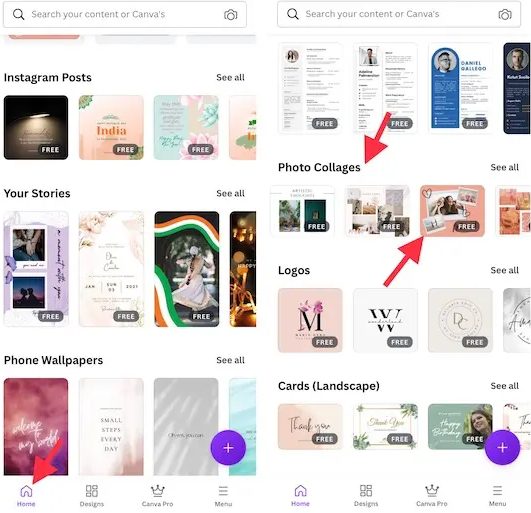
O Canva é outro aplicativo de criação de colagens na lista que oferece a criação de colagens de fotos no iPhone/iPad. Isso pode ser dobrado como um prático criador de colagens para iPhone e iPad. O maior destaque deste software é a enorme biblioteca de mais de 60.000 modelos que podem fornecer uma vantagem inicial para o seu projeto com muito pouco esforço. Este aplicativo está disponível gratuitamente e em versão paga na página ‘https://apps.apple.com/us/app/canva-design-photo-video/id897446215’.
Etapa 1: abra o aplicativo Canva no seu dispositivo e toque na guia Início na parte inferior
Etapa 2: role para baixo até a seção “Colagem de fotos” e escolha o layout desejado
Passo 3: Desenhe a colagem ao seu gosto. Toque no botão ‘+’ > Carregar > Carregar mídia para importar imagens da biblioteca do seu dispositivo.
Passo 4: Uma vez feito, toque no ícone ‘Compartilhar’ no canto superior direito da tela e escolha baixar a imagem ou compartilhá-la através da mídia preferida.
Método 5: Como criar colagem de fotos no iPhone/iPad usando ‘Picsart’?
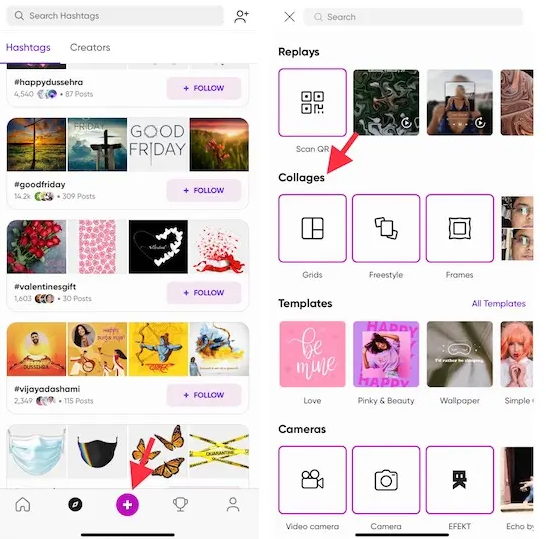
‘Picsart’ é um editor de fotos/vídeo versátil e um aplicativo de criação de colagens na lista. Este aplicativo possui uma biblioteca impressionante de layouts de tendências, arquivadores, efeitos de fotos, adesivos e fontes de designer. Esta ferramenta permite que você crie colagens no seu iDevice, se você gosta de colagens de estilo livre, gosta de compartilhar um álbum de recortes de suas fotos memoráveis ou prefere colagens simples de grade de fotos. Este software está disponível gratuitamente e em versão paga por 11,99 $/mês na página ‘https://apps.apple.com/us/app/picsart-photo-video-editor/id587366035’.
Etapa 1: abra o aplicativo Picsart no seu dispositivo e toque na guia ‘+’ na parte inferior e vá para a seção Colagens e escolha o layout preferido
Passo 2: Selecione as imagens da biblioteca do seu dispositivo e toque em ‘Próximo’ no canto superior direito e depois disso, use as ferramentas de edição para ajustar ou melhorar sua colagem e assim que a edição estiver concluída, toque no botão ‘Salvar’ para salvar sua colagem.
Método 6: Como fazer colagem no iPhone/iPad usando o aplicativo ‘Fotor’?
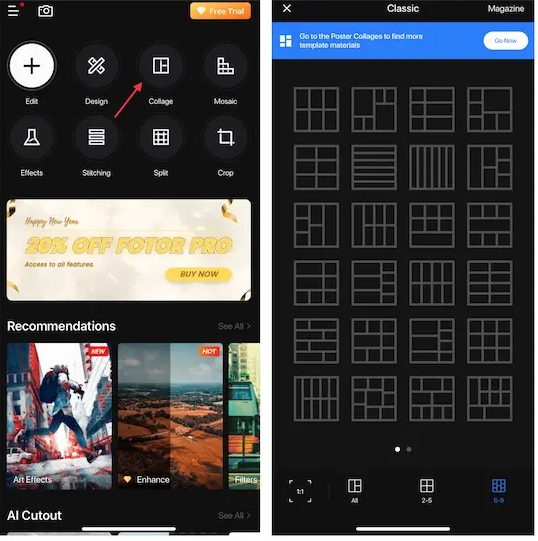
O aplicativo Fotor é um dos melhores aplicativos de criação de colagens de fotos nesta lista. É mais do que capaz de permitir que você crie uma variedade de colagens bonitas. É uma interface simples e maneiras diretas de fazer colagens. Este aplicativo está disponível gratuitamente e na versão paga por US $ 0,99.
Passo 1: Abra o aplicativo Fotor no seu dispositivo e toque no botão Collage, escolha seu layout preferido
Etapa 2: toque no botão ‘+’ dentro do layout para adicionar uma imagem em uma seção específica. Agora, você pode ajustar a colagem, ajustar as margens, espaçamento, sombra e arredondamento usando as ferramentas disponíveis.
Passo 3: Uma vez feito, toque em ‘Salvar’ no canto superior direito da tela para salvar as alterações e, em seguida, você pode compartilhá-lo com qualquer pessoa.
Conclusão
Tenho certeza que este post te ajudou em Como fazer colagem no iPhone, Como fazer colagem no iPad e você pode escolher qualquer aplicativo da lista para criar colagens no seu dispositivo. Isso é tudo. Para quaisquer sugestões ou dúvidas, por favor escreva na caixa de comentários abaixo.